Apple è entrata nel gioco della personalizzazione dell’iPhone con la versione iOS 13. iOS 13 ha introdotto una modalità scura per l’intero sistema e il supporto per i widget è stato introdotto in iOS 14.
Quindi, ogni nuova versione di iOS ha nuove opzioni di personalizzazione. La beta pubblica di iOS 18 appena introdotta consente di cambiare i colori dell’app iPhone in modo nativo.
Inoltre, iOS 18 offre tre opzioni di colore per le icone delle app: Modalità scura, Tinta e Passaggio automatico tra modalità chiara e scura.
Utilizzo delle icone dell’app Modalità scura su iPhone
Su iOS 18, puoi cambiare il colore delle icone delle app in scuro; indipendentemente dal tema del tuo sistema. Sarai in grado di usare le icone delle app in modalità scura, anche se stai usando la modalità Light sul tuo iPhone.
Quindi, se sei interessato a utilizzare le icone dell’app Modalità scura su iPhone in iOS 18, ecco cosa devi fare.
1. Per prima cosa, assicurati che il tuo iPhone funzioni con l’ultima versione di iOS 18 Public Beta. Se hai bisogno di aiuto, segui la nostra guida per scaricare e installare iOS 18 Public Beta .
2. Vai alla schermata iniziale del tuo iPhone. Quindi, tieni premuto in un’area vuota.
3. Nelle opzioni della schermata iniziale, tocca Modifica nell’angolo in alto a sinistra.
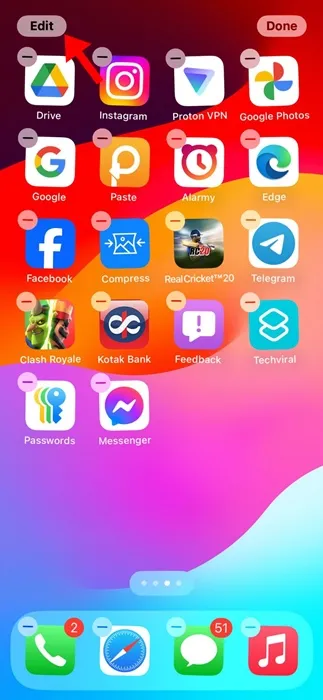
4. Nel menu che appare, seleziona Personalizza .
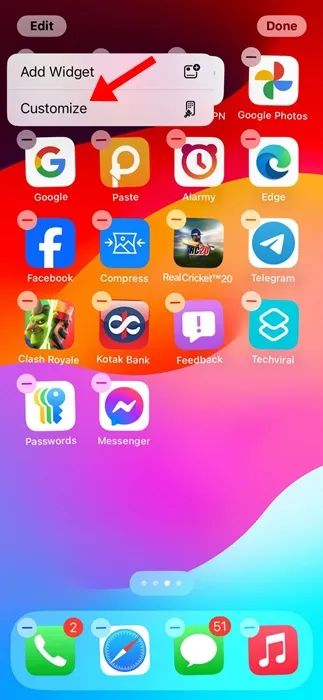
5. Un menu apparirà dal basso, consentendoti di scegliere tra un’icona dell’app piccola e una grande . Se scegli l’icona grande, i nomi delle icone dell’app saranno nascosti.
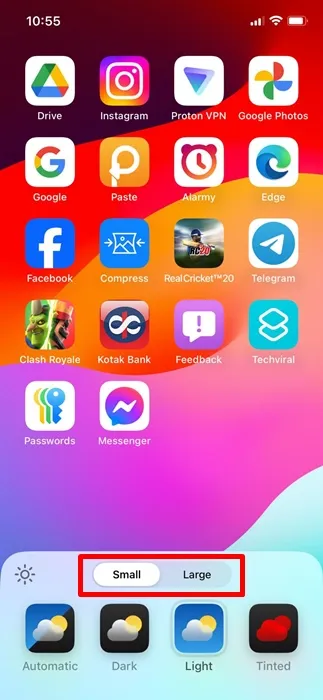
6. Le icone delle app avranno anche diverse modalità colore: Automatico, Scuro, Chiaro e Colorato.
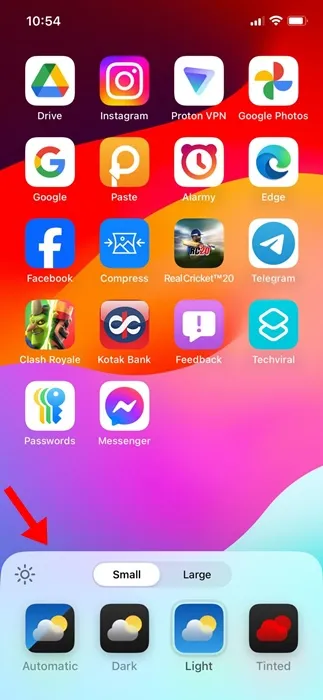
7. Per utilizzare le icone dell’app in modalità Scura, seleziona Scura .
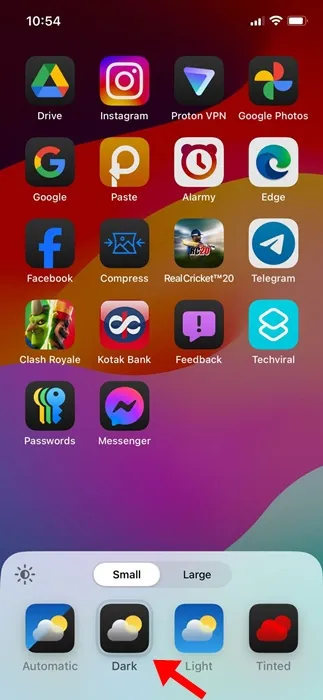
8. Se vuoi che l’icona dell’app cambi automaticamente in base all’ora del giorno, scegli l’opzione automatica. Nota che se selezioni Automatico durante il giorno, non vedrai le icone dell’app passare allo stato scuro fino a notte fonda.
9. L’ opzione tinta ti consentirà di creare un’impostazione monocromatica dell’icona dell’app in modalità scura. È perfetta se vuoi che l’icona dell’app si adatti al colore di accento del tuo sfondo.
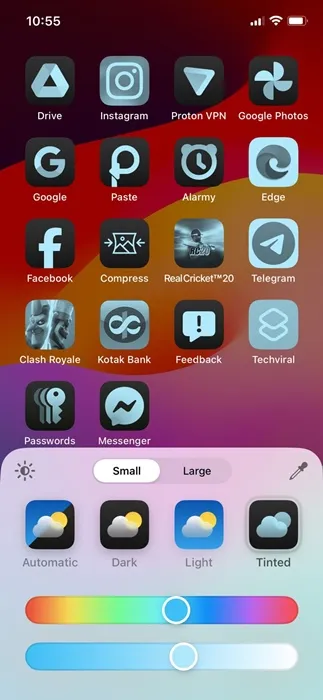
Al momento, non c’è alcuna opzione per cambiare il colore o applicare la modalità scura a una singola icona di app. La modalità scura e l’opzione di colorazione si applicano sia alle app di prima che di terza parte.
Questa guida spiega come usare le icone delle app in modalità scura su iPhone. Se hai bisogno di ulteriore aiuto per cambiare i colori delle icone delle app su iOS 18, faccelo sapere nei commenti. Inoltre, se trovi questa guida utile, non dimenticare di condividerla con i tuoi amici.
Lascia un commento